Vom vorbi despre cum se instalează aplicații pe Fire TV Stick foarte ușor și simplu. Instalarea aplicațiilor se face foarte ușor pe Fire TV Stick iar interfața este similară cu un alt produs Amazon Fire TV Box.

Fire TV Stick poate fi controlat și de pe telefon sau tabletă sau chiar PC nu neapărat din telecomandă iar conectarea la televizor se face printr-un port HMDI. Să trecem la treabă și să vedem cum se instalează aplicații pe Fire TV Stick.
Conţinut
Faceți actualizare la cel mai recent software Fire TV
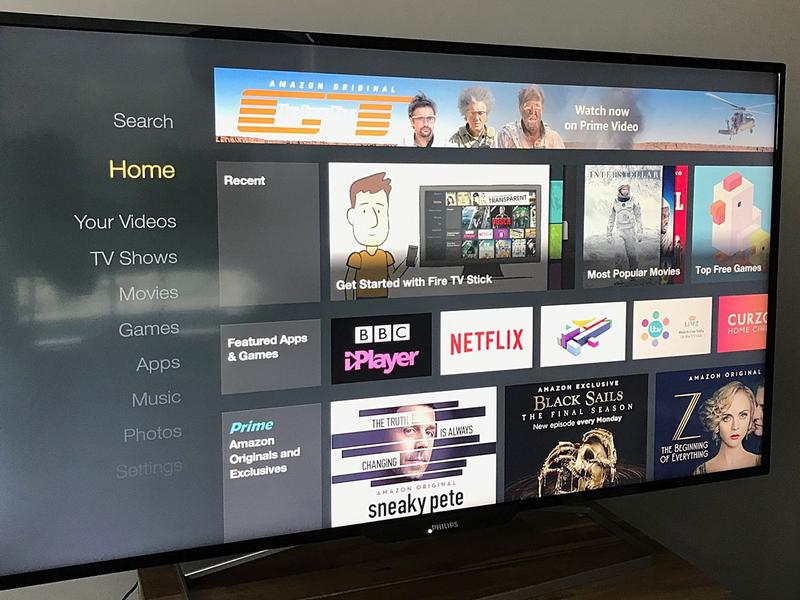
Configurarea la Fire TV se face foarte simplu: conectați-l la un port HDMI pe televizor, conectați cablul de alimentare și apoi urmați instrucțiunile de pe ecran.
Fire TV nu este foarte util dacă nu introduceți detaliile voastre Amazon (e-mail și parolă) și va trebui să faceți acest lucru pentru a instala aplicații.Asigurați-vă că utilizați cel mai recent software găsiți opțiunea de actualizare în Settings, System, About.
Răsfoiți aplicațiile
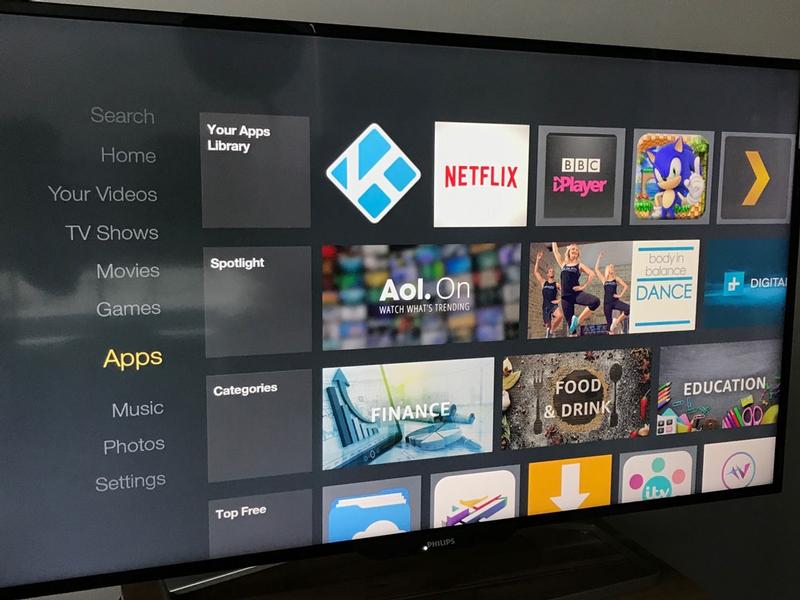
Când sunteți gata, derulați prin meniul principal cu telecomanda și selectați Apps. Ca și în alte magazine de aplicații, există mai multe categorii, astfel încât să le defilați până când veți găsi ceea ce căutați. Majoritatea aplicațiilor de care aveți nevoie sunt sub „Top Free„, care include iPlayer, Netflix, All 4, ITV Hub și multe altele.
Există, de asemenea, și jocuri, plus alte aplicații, și acestea sunt un amestec de oferte gratuite și la plată.
Vedeți detaliile la aplicații
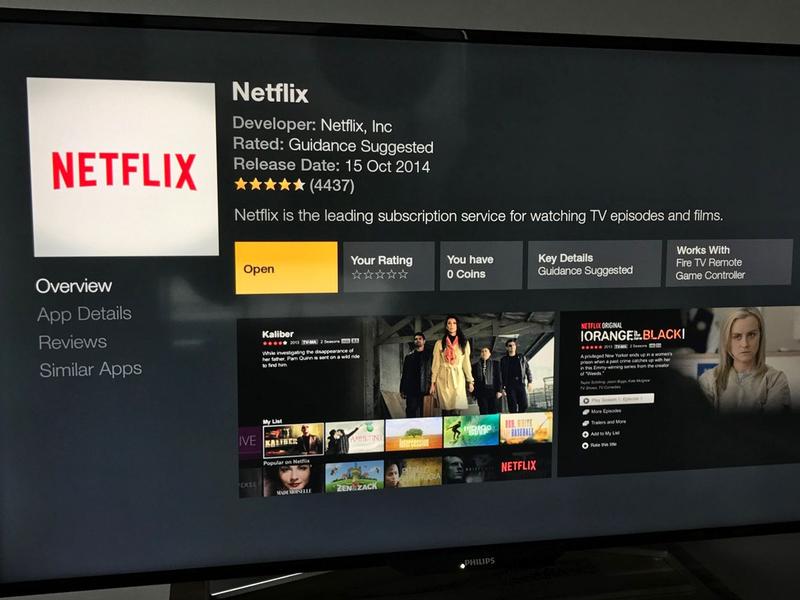
Dacă nu sunteți siguri să instalați sau nu o anumită aplicație, pur și simplu apăsați butonul circular din centrul butoanelor direcționale pentru a vedea descrierea ce face și ce nu aplicația.
Instalați aplicații pe Fire TV Stick
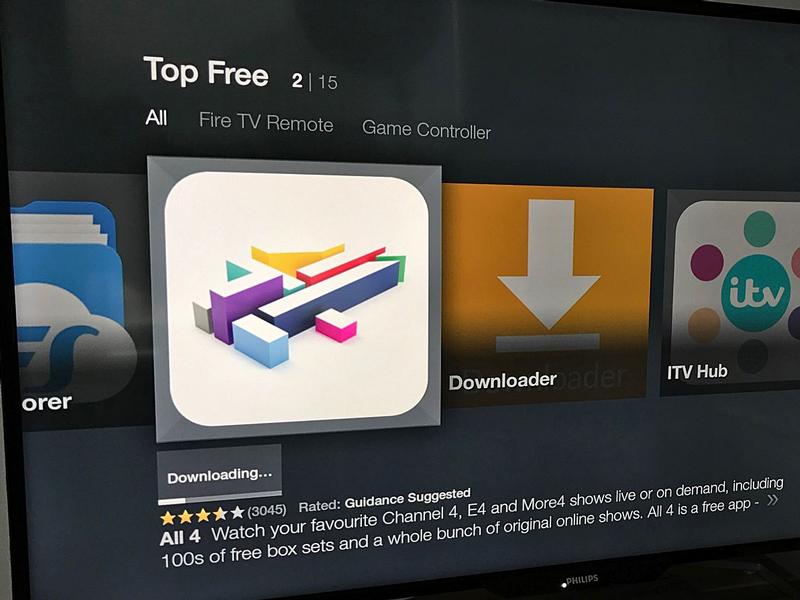
Când ați găsit Netflix, iPlayer sau orice aplicație pe care doriți să o instalați. Fie selectați, fie apăsați butonul în jos pentru a evidenția butonul „Get” și apăsați butonul din mijloc pentru a selecta și începe instalarea. După ce aplicația este descărcată, acesta va fi instalată automat. Butonul se va schimba apoi la „Open” când este gata.
Unele aplicații vă vor cere să introduceți numele de utilizator și parola pentru a le utiliza, în timp ce altele oferă acest lucru doar ca opțiune pentru comoditate. De exemplu, nu puteți utiliza Netflix dacă nu aveți deja un abonament. Cu toate acestea, dacă vă conectați, veți vedea preferințele voastre și veți putea să reluați videoclipurile de oriunde ați rămas (chiar dacă acestea au fost pe alt computer sau dispozitiv).
Dacă doriți să conectați un laptop la proiector sau la televizor cu Windows 10 avem un articol aici. Cum se conectează laptopul la televizor sau la proiector cu Windows 10 .
As avea o intrebare .nu trebuie sa platesti nimic daca instalezi aplicatiile.ca sunt in germania si vreau sa am programele romanesti.
Normal nu trebuie să plătești nimic pentru instalarea aplicațiilor. Va trebui să plătești doar dacă aplicația este la plată. Dacă o aplicație este la plată, mai întâi va trebui sa plătești, apoi o instalezi. Dar sunt și aplicații care te lasă să le instalezi, și le poți folosi gratuit, numai că pentru mai multe funcții va trebui să plătești un abonament lunar sau anual.
Salut, pot instala iptv ?
Normal ar trebui să poți, pe Youtube găsești multe tutoriale.
Salut ! Am și eu o problema. O serie de aplicații Românești nu merg instalate. Știi o modalitate buna de a trece peste modul de blocare de pe stick ? Am încercat sa ii dau aplicații ALLOW la permisii și îmi da doar DENY. Și pe aplicația preinstalata Firefox tot DENY îmi dă. Totuși aia functioneaza. o serie de aplicații Românești nu funcționează printre care cea care mă interesează e Ak.. Te rog frumos, ai putea sa îmi dai câteva link-uri unde să mă pot documenta sau ceva detalii ? Ii fac și root dacă se poate.